タッチパッドは敬遠してた
ノートパソコンにはタッチパッド(トラックパッド)が付いてます。

こんなやつです。これってポインタで細かい動作をしずらくて使い物にならないと思っていて、ノートパソコンには必ずマウスを使ってました。タッチパッドはタイピングしているときに誤作動を起こすわ精度は悪いわ場所は取るわで完全に腫物扱いでした。
そんなときに「ノートパソコンはタッチパッドだけで使ってます。」なんて言う同僚がいたんで、マウス派は彼と軽い討論をしたんだけど、熱弁する彼の話を聞いて一理あるなと思いました。要は論破されたわけですね。

そんなときにお下がりのノートパソコンが回ってきて、SSD化も済ませてブログ用のサブPCとして運用してたところ、「彼の言ってたタッチパッドって便利なんかな~。」ということで調べると、色んなことが出来るみたい!
いちいちマウスまで手を伸ばさずに、指をちょっと移動させるだけでポインタをいじれたり、拡大出来たりブラウザバック出来たりと、結構使えるではないか。使いこなせば誤作動も少なくできそうで精密な作業はそもそもやらんし。ということで、ノートパソコンを使うときはタッチパッドをメインに運用することに決めました。そんなタッチパッドで便利なジェスチャーを紹介します。
便利なジェスチャー一覧
項目を選択

指一本をタップする。
マウスの左クリックと同じ。一番使うジェスチャーです。
スクロール

指二本をパッドに合わせてスライドする。
前後左右にスクロールさせることができます。これも良く使います。
ブラウザで”進む””戻る”

指二本を左右にスライドする。
対応しているブラウザだと、これでブラウザバックや進むといったコマンドを使えます。ネットブラウジングをするときは重宝します。
拡大または縮小する
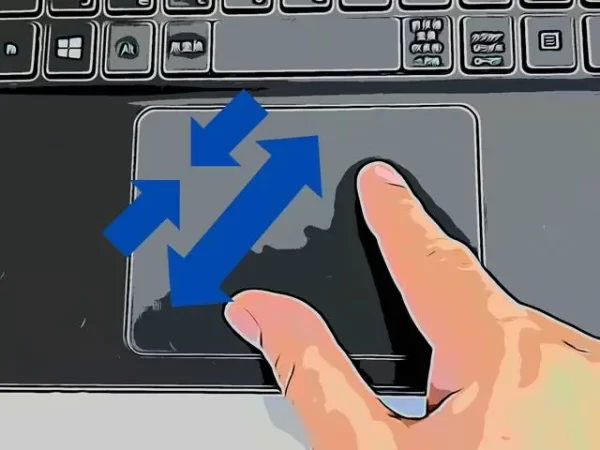
指二本をつまんだり、広げるようにスライドする。
スマホやタブレットで拡大縮小する動作と全く同じです。
右クリック

指二本でタップする。
マイクロソフトによると、「その他コマンドを表示する」とも言うそう。右下隅を押しても同様のコマンドを打てます。
ドラッグする
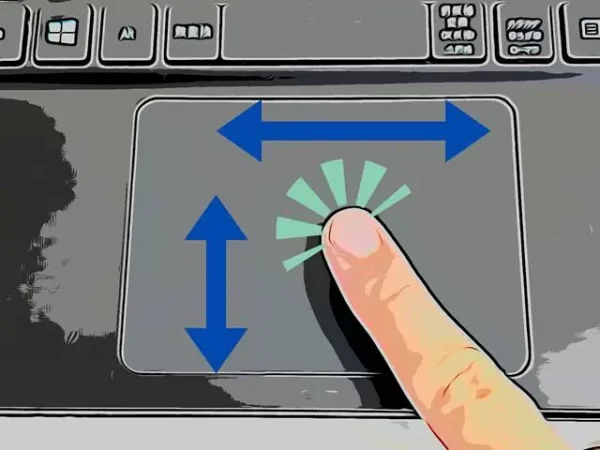
指一本で二回タップして、そのままスライドする。
コピペするときに重宝します。
開いているタスクを表示
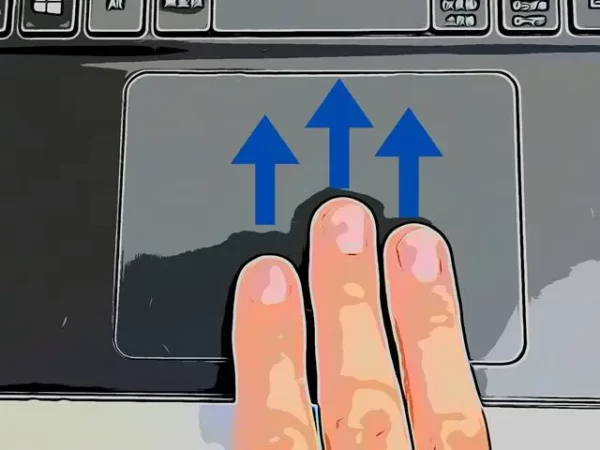
指三本で上にスライドする。
開いているタスク(アプリ)を開いて選択できるので、マルチタスクで作業しているときは便利です。
デスクトップを表示
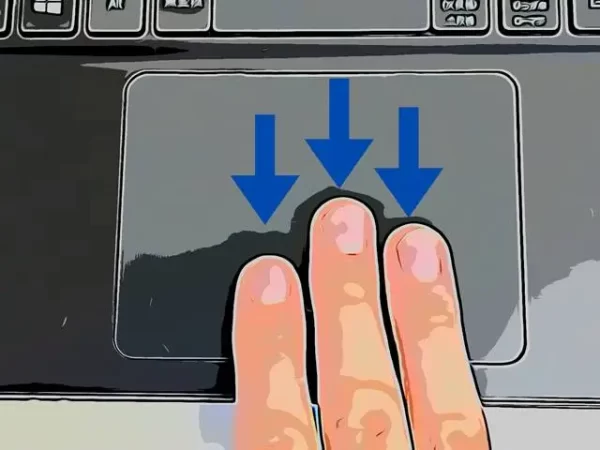
指三本を下にスライドする。
デスクトップのショートカットへアクセスするのに使ってます。
アプリの切り替え
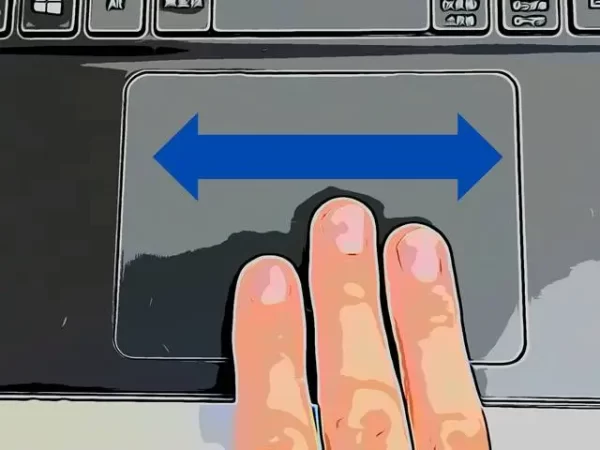
指三本で左右にスライドする。
ウィンドウを咄嗟に変えたいときに便利ですが、あまり使ってません。
コルタナを開く
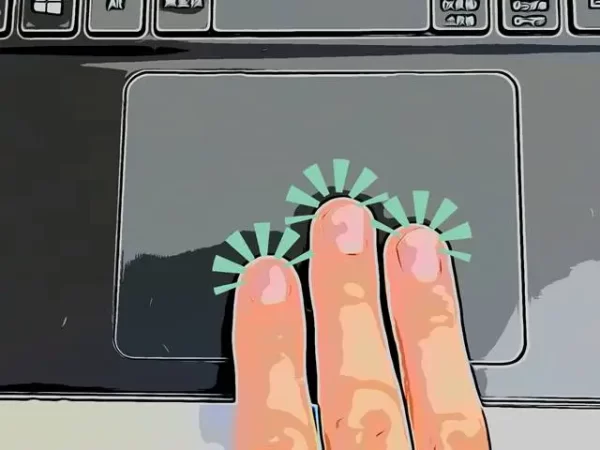
指三本でタップする。
コルタナさんを愛用しているなら便利です。
アクションセンターを開く
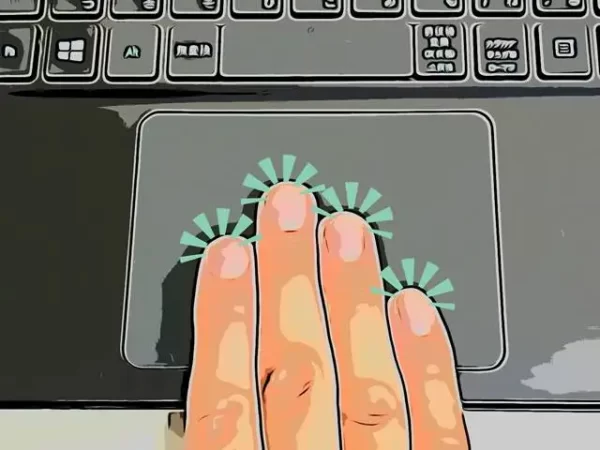
指四本でタップする。
夜間モードにするときに使ってます。
仮想デスクトップの切り替え

指四本で左右にスライドする。
仮想デスクトップはあまり使ってないけれど、使いこなすと便利かもしれません。
なかなか快適

繰り返しになるけれど、タッチパッドはなかなか快適で同僚に論破されて良かったです。論破されてないとタッチパッドを使う気にはならなかったですから。感謝感謝。
マウスジェスチャーをchromeの拡張機能で使っているんですが、タッチパッドのジェスチャーはマウスのそれとほぼ同じ。だからとっても使いやすいしブラウザの切り替えも早いです。デスクトップじゃなくて高性能なノートパソコン一台で良かったかもしれないです。ホームビデオの編集で使うから、ある程度のスペックを持ったデスクトップを使ってますが、出番は年に数回なのでブログメインならノートパソコンでよかったなぁ。
繊細な作業は相変わらず苦手

とはいえ、タッチパッドだけだと動画編集で使う繊細なマウス作業についていけないので、動画編集はマウス一択かなという感じです。
使ってるノートパソコンが安物だからタッチパッドの精度も高くないからかもしれないけれど、やっぱり微調整はマウスの勝ち。だからマウスも存在意義はあります。
それでもタッチパッドを極めれば動画編集もサクサクになるのかもしれないです。タイピングだって玄人はエライ速度でタイプするので、どこの世界も極めた人は強い。
マウスが減るから持ち運びも楽に

出先でノートパソコンを使うときってデスクが小さいことが多いので、ノートパソコンのサイズさえ確保すればパソコン作業できるのはデカいです。なんなら膝上で作業もできますからね。
それにマウスを持ち運ばなくていいのは持ち物が減って助かります。iPadのためにロジクールのM350を買って記事に書いたけれど、タッチパッドのあるパソコンの方がブログは捗るかも。iPadはいちいち画面まで手を伸ばさないといけないのがマイナスなんです。
iPadよりノートパソコンの方が大きいとは言え、画面が圧倒的に大きくなったしマウスの出っ張りも消えたので、出先での作業ではノートパソコンの方がいいかもしれない。ってことはiPadの存在意義がっ...ブラウジングや子ども用に使うかな~。
何はともあれタッチパッドのお陰で、作業時のデスクが広くなったのは特筆するところで、マウスの作業スペースが結構邪魔だったのに気が付けてよかったです。やっぱり出先では省スペースが正義。省スペースのためにタッチパッドのジェスチャーを覚えておくと作業効率が上がるかもしれません。
